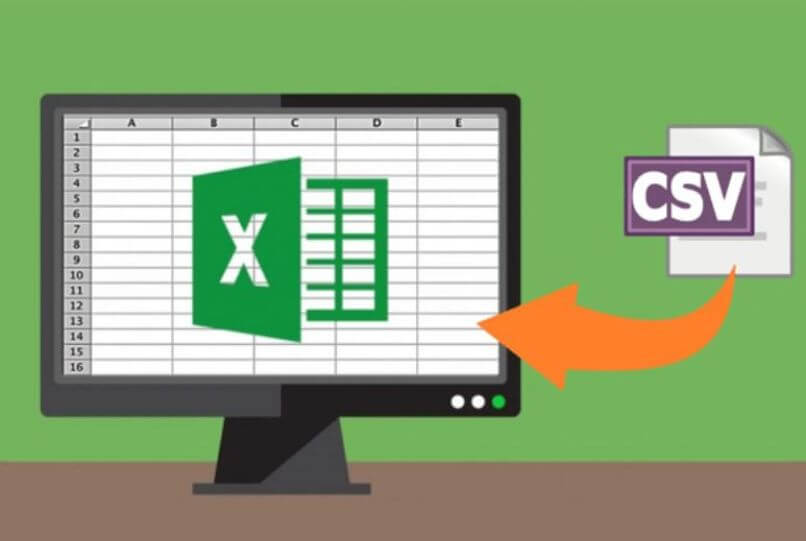Cómo importar y exportar archivos de texto .csv - Guía de Excel completa
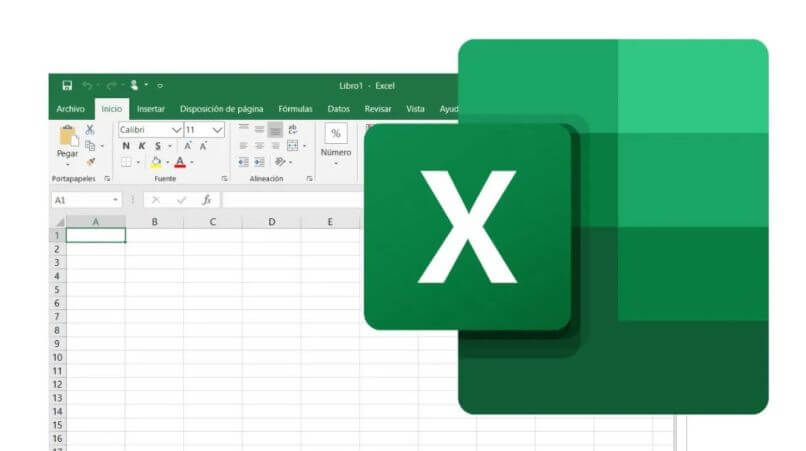
Quienes suelen trabajar mucho con Excel, saben de antemano que este programa permite que sea exportado e importado en cualquier formato pero que además tiene la alternativa de guardar los archivos o documentos en formato .CSV.
En caso que no sepas qué es o para qué sirve este formato, se trata de un tipo de archivo que contiene una gran cantidad de información sobre un proyecto y que se puede importar para su uso y/o modificación.
La razón por la que exportar o importar es posible, se debe a que son archivos fáciles de mover. Es decir, que lo puedes trasladar de un programa a otro con mucha facilidad. De hecho, son tan versátiles que los puedes importar a una cuenta Outlook.
¿Cuáles son las características de los archivos de texto .CSV?
Para ser directos en relación a las características de este tipo de archivo, mencionaremos las siguientes características:
- Se caracteriza por ser un archivo de tipo lista el cual posee datos separados por comas
- Se suele utilizar para guardar información sobre datos de una persona, producto o empresa
- Este tipo de archivos son ejecutables y compatibles con cualquier editor de texto, por más sofisticado o simple que sea.
- Se puede utilizar Word o la versión online de Word para abrir el archivo y ver su contenido.
- Se puede exportar a otra computadora y cargar los archivos mediante la importación
- Se suele utilizar Excel para mirar toda la información contenida en el archivo
- Es posible editar y modificar estos archivos siempre que se utilice Excel para ello.
- No poseen demasiado peso y son compatibles con casi todas las versiones de Microsoft Office.
¿Cuál es el procedimiento para exportar archivos .CSV a Excel con Power Query?
Debes tener en cuenta que no todas las versiones de Office cuentan con las mismas funciones. Con cada versión nueva que sale, siempre se le agrega o se mejora alguna función. Esto sucede al momento de exportar e importar archivos de texto. Así que te explicaremos cómo debes hacerlo desde las versiones más recientes y con la versión del 2010.
Antes de pasar a la explicación, debes conocer un poco más sobre la herramienta Power Query. Este es un programa que ha desarrollado Microsoft para poder usarla en caso que una descarga, exportación o importación presente algún tipo de falla. Así que para poder utilizar este programa para exportar archivos CSV, tienes que:
En las versiones más recientes de Office
- Comienza por ejecutar el programa
- Ahora busca el archivo y cárgalo (en caso que no lo tengas abierto)
- Una vez lo tengas cargado en el Excel, revisa que esté en tu idioma sino cámbialo al de tu preferencia. Luego presiona la tecla F12 o la opción de Archivo y selecciona la opción guardar cómo.
- En la ventana que te aparecerá, allí vas a elegir el tipo de formato que deseas que tenga tu archivo.
- Busca el formato correspondiente y selecciónalo
- Ahora ubica el lugar donde quieres que se guarde el nuevo archivo en tu pc y selecciona guardar.
- Lo más probable es que te aparezca un cuadro de diálogo mostrándote un mensaje. Solo tienes que darle en Aceptar.
- Una vez aceptes, te aparecerá un nuevo cuadro de diálogo. A diferencia del primer mensaje, aquí solo se te mostrará un mensaje en el que explica que el contenido del nuevo archivo contendrá características que no son compatibles con los archivos de texto. Terminas haciendo clic en aceptar y listo. Se habrá creado y exportado un nuevo documento con formato .CSV.

Office 2010
Para las versiones de 2010 y 2016, el proceso es exactamente el mismo, no hay ninguna diferencia. El único detalle distinto que notarás, es que te saldrá una única ventana en lugar de dos, pero en términos generales, esa ventana te ofrece toda la información que en versiones posteriores notarás.
¿Qué otra herramienta podemos usar para convertir .CSV a Excel?
Si bien es cierto que el mismo Excel te permite convertir archivos CSV a archivos Excel, existen otros métodos alternativos por los que puedes optar. Uno de ellos es mediante el uso de herramientas online que ayudan a convertir un archivo en otro.